Chromebook을 별도의 화면이나 TV에 연결하는 방법

Chrome OS는 사용자가 Chromebook을 별도의 화면이나 TV에 연결할 수 있는 다양한 방법을 지원합니다.

휴지통은 삭제된 파일이나 폴더를 임시로 저장할 수 있는 안전한 장소를 제공합니다. 하드 드라이브에서 이러한 항목을 삭제하면 Windows는 해당 항목을 휴지통에 넣으며 휴지통 아이콘이 비어 있음에서 가득 찼음으로 변경됩니다.
이 튜토리얼에서는 Windows의 모든 사용자를 위해 휴지통 상황에 맞는 메뉴에 보안 삭제를 추가하는 방법을 보여줍니다.
SDelete GUI를 설정하는 방법
SDelete GUI는 선택한 파일이나 폴더의 Windows 컨텍스트 메뉴에서 보안 삭제 옵션을 추가, 구성 및 제거할 수 있는 간단한 애플리케이션입니다.
SDelete GUI는 먼저 PC에 Microsoft Sysinternals SDelete 유틸리티를 다운로드하여 작동합니다. 이는 미국 국방부 표준을 준수하는 알고리즘을 사용하여 Windows에서 파일 또는 폴더 삭제를 수행합니다. SDelete GUI를 설정하는 방법은 다음과 같습니다.
구성 창에서 PC에서 파일이나 폴더의 모든 흔적을 제거하기 위해 응용 프로그램이 덮어쓰기를 수행하는 횟수를 선택할 수 있습니다.
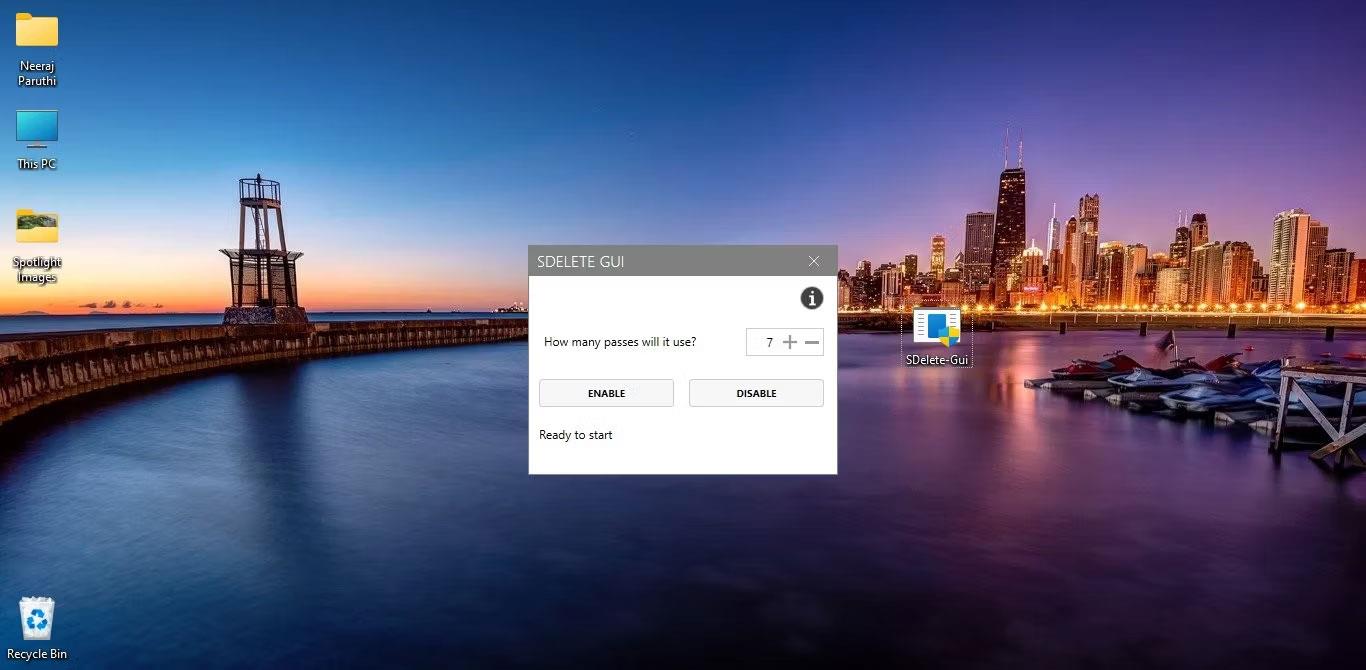
SDelete GUI 및 SDelete 구성 창
복구 가능성 없이 파일과 폴더를 삭제하기 위한 기본 패스 수는 10입니다. 숫자를 늘리고 싶다면 최대 100회까지 배팅하거나 최소 1턴까지 배팅할 수 있습니다.
SDelete GUI를 사용하여 상황에 맞는 메뉴에 "보안 삭제" 옵션을 추가하는 방법
재정의 차선 수(이 예에서는 7번 선택)를 선택한 후 구성 창에서 활성화를 클릭합니다. SDelete가 7번 덮어쓴다는 것을 확인하는 메시지가 창에 나타납니다.
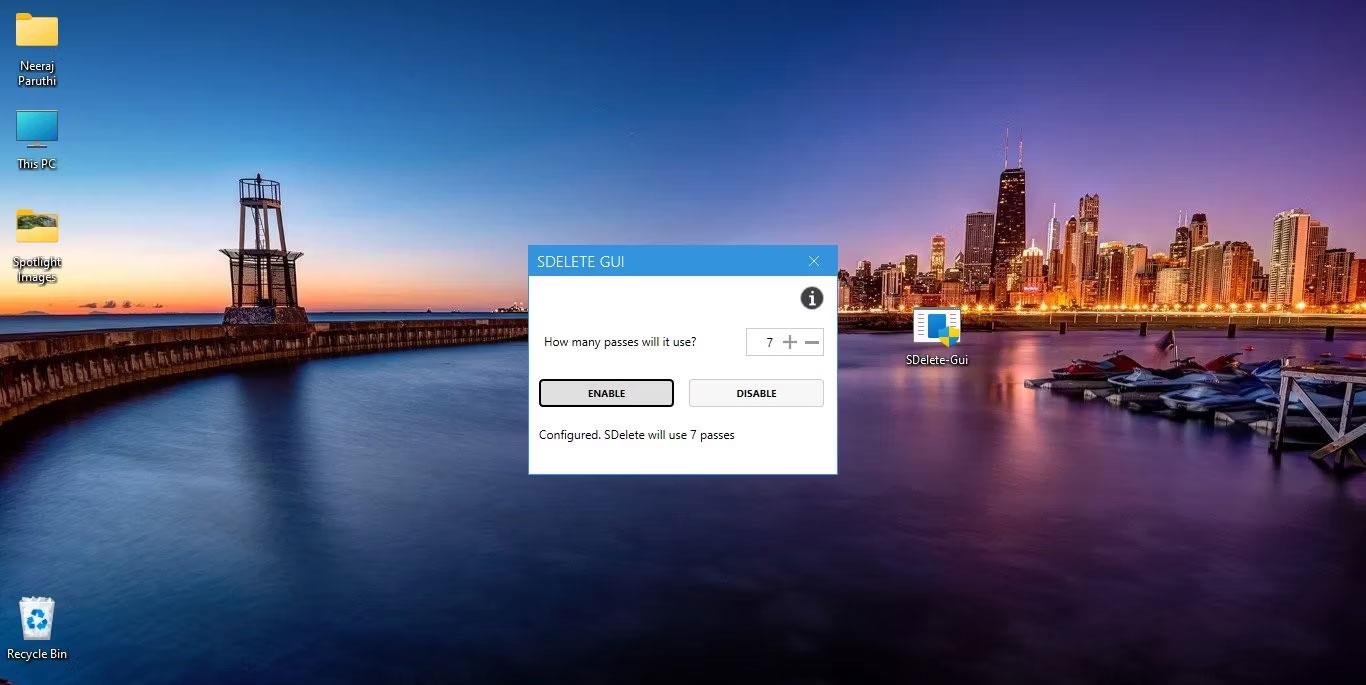
7개의 재정의가 선택된 SDDelete GUI 구성 창
활성화를 클릭하면 PC의 Windows 오른쪽 클릭 메뉴에 보안 삭제 옵션도 설치됩니다. 삭제하려는 파일이나 폴더를 마우스 오른쪽 버튼으로 클릭하면 메뉴에 표시됩니다. Windows 11 에서는 파일을 마우스 오른쪽 버튼으로 클릭한 후 추가 옵션 표시를 클릭하여 메뉴를 열고 보안 삭제 옵션을 확인하세요 . Windows 10을 사용하는 경우 파일을 마우스 오른쪽 버튼으로 클릭하면 상황에 맞는 메뉴에 보안 삭제 옵션이 나타납니다.
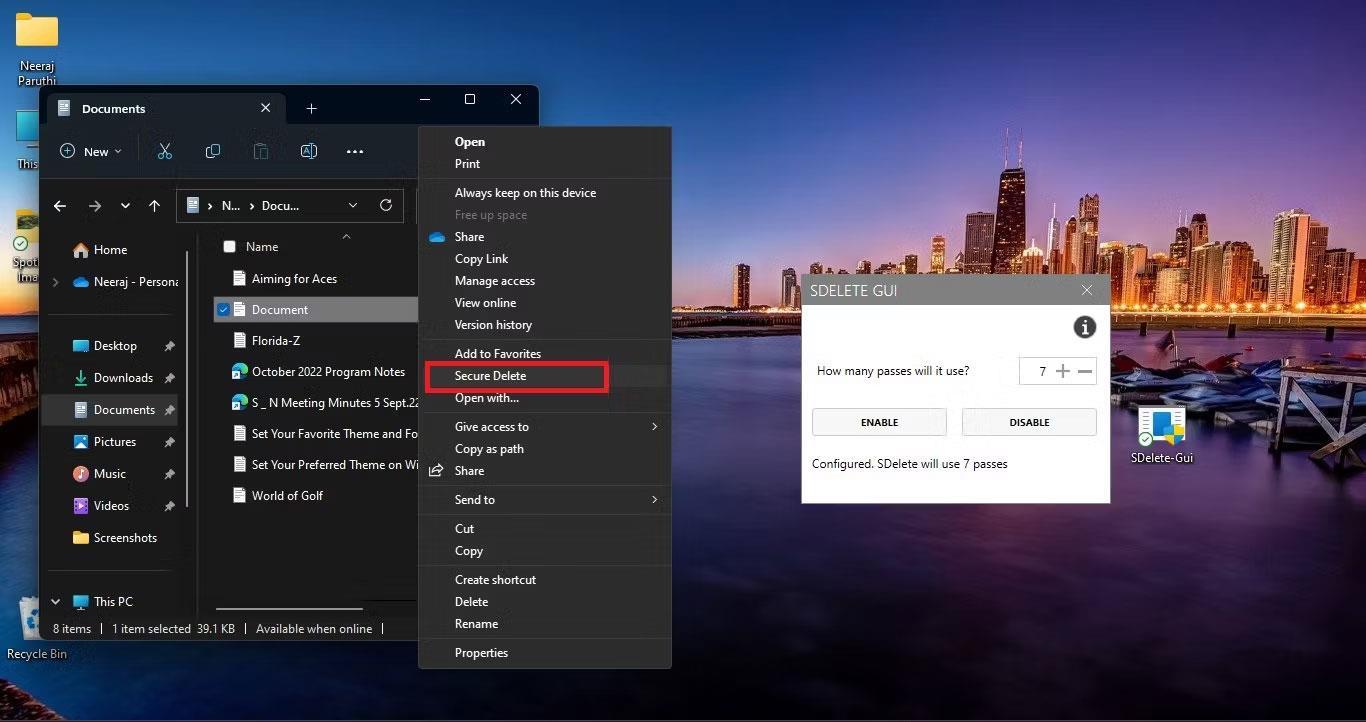
보안 삭제 옵션은 Windows 마우스 오른쪽 버튼 클릭 메뉴에 설치됩니다.
SDelete GUI는 SDelete Sysinternals 파일을 사용하기 때문에 파일을 처음 삭제하려고 하면 Sysinternals 라이센스 계약이 화면에 나타납니다. 동의하려면 동의를 클릭해야 합니다 .
노트북 화면의 Sysinternals 라이센스 계약.
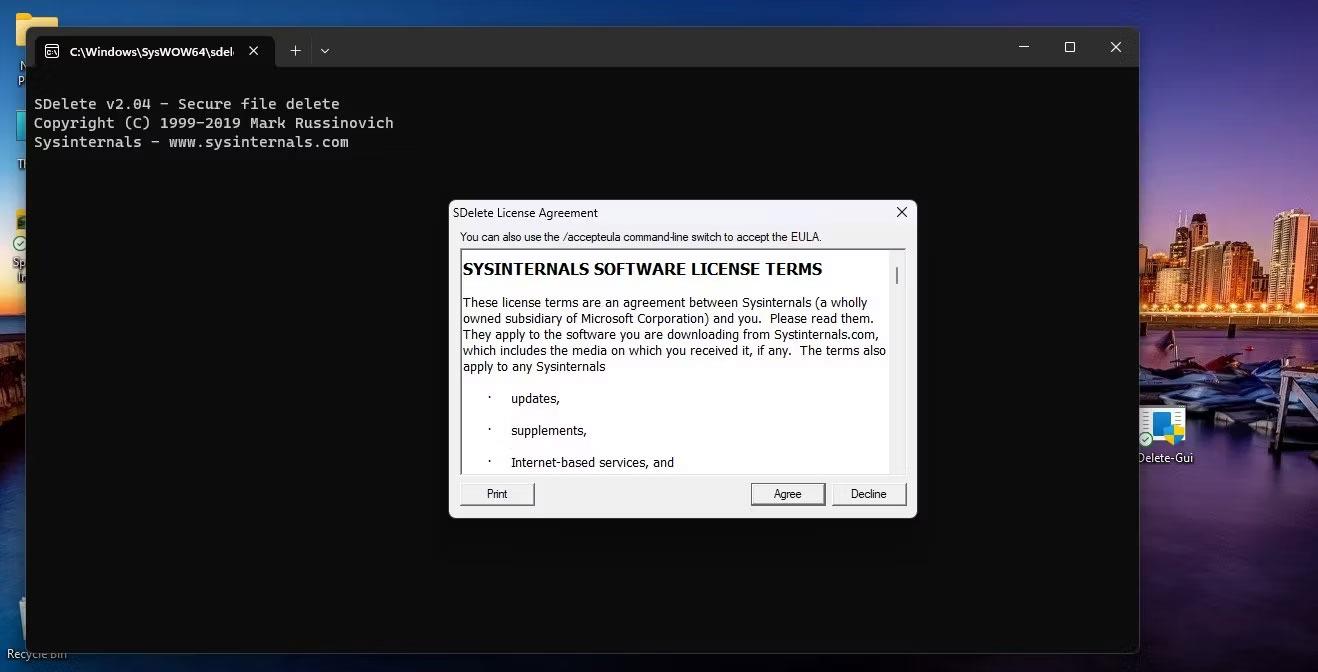
라이센스 계약에 동의
그렇게 하면 삭제하기 위해 마우스 오른쪽 버튼을 클릭한 파일이 SDelete GUI의 복구 능력을 넘어 영구적으로 삭제되므로 해당 위치에서 사라집니다. 그 후에는 마우스 오른쪽 버튼 클릭 메뉴에 항상 보안 삭제 옵션이 나타나므로 단 한 번의 클릭으로 파일과 폴더를 삭제할 수 있습니다.
경고 : SDelete GUI는 상황에 맞는 메뉴에서 보안 삭제를 클릭할 때 확인 대화 상자나 프롬프트를 표시하지 않습니다. 보안 삭제를 클릭한 후에는 삭제된 파일을 복구할 수 없습니다.
SDelete GUI를 사용하여 마우스 오른쪽 버튼 클릭 메뉴에서 "보안 삭제" 옵션을 제거하는 방법
한동안 SDelete GUI 애플리케이션을 사용하지 않았거나 마우스 오른쪽 버튼 클릭 메뉴에서 보안 삭제 옵션을 제거하려면 비활성화 버튼을 클릭 하고 구성 창을 닫으면 됩니다.
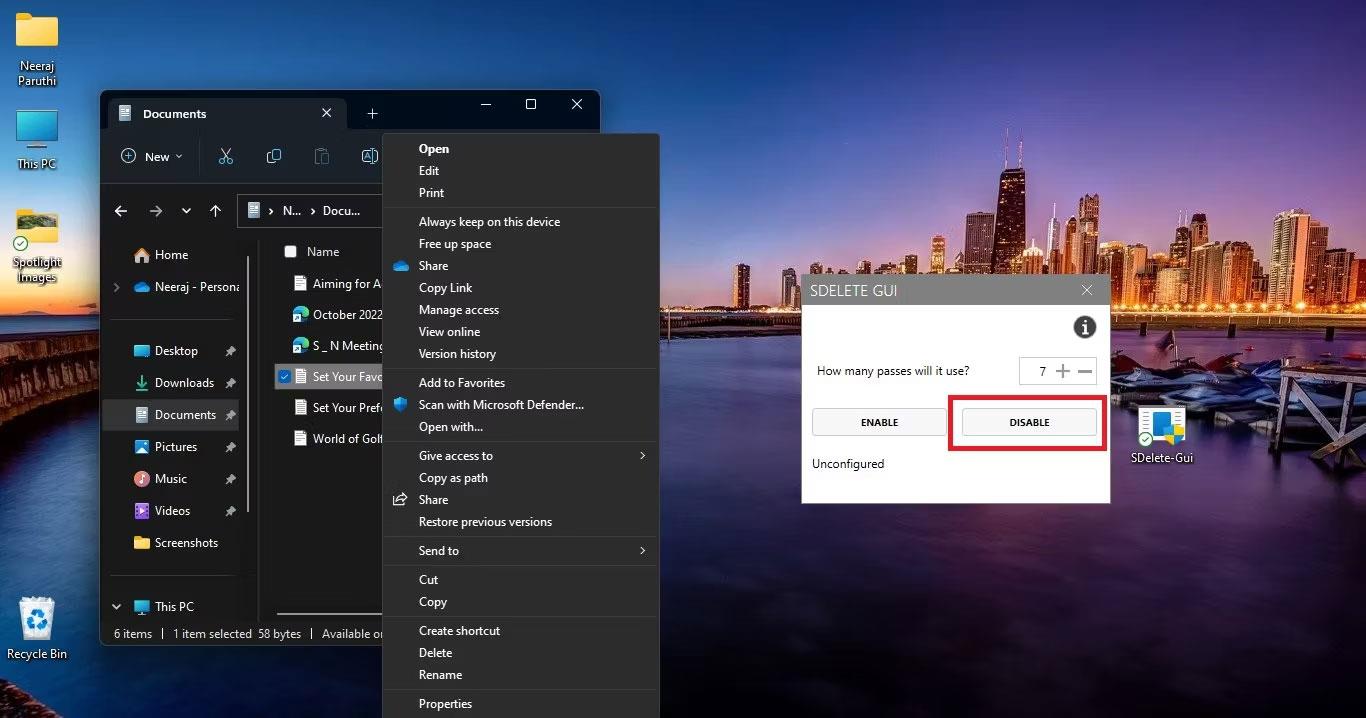
보안 삭제가 Windows 마우스 오른쪽 버튼 클릭 메뉴에서 제거되었습니다.
그런 다음 파일을 마우스 오른쪽 버튼으로 클릭하여 메뉴를 확인하세요. 보안 삭제 옵션을 더 이상 사용할 수 없음을 알 수 있습니다.
Chrome OS는 사용자가 Chromebook을 별도의 화면이나 TV에 연결할 수 있는 다양한 방법을 지원합니다.
iTop Data Recovery는 Windows 컴퓨터에서 삭제된 데이터를 복구하는 데 도움이 되는 소프트웨어입니다. 이 가이드에서는 iTop Data Recovery 사용 방법에 대해 자세히 설명합니다.
느린 PC와 Mac의 속도를 높이고 유지 관리하는 방법과 Cleaner One Pro와 같은 유용한 도구를 알아보세요.
MSIX는 LOB 애플리케이션부터 Microsoft Store, Store for Business 또는 기타 방법을 통해 배포되는 애플리케이션까지 지원하는 크로스 플랫폼 설치 관리자입니다.
컴퓨터 키보드가 작동을 멈춘 경우, 마우스나 터치 스크린을 사용하여 Windows에 로그인하는 방법을 알아보세요.
다행히 AMD Ryzen 프로세서를 실행하는 Windows 컴퓨터 사용자는 Ryzen Master를 사용하여 BIOS를 건드리지 않고도 RAM을 쉽게 오버클럭할 수 있습니다.
Microsoft Edge 브라우저는 명령 프롬프트와 같은 명령줄 도구에서 열 수 있도록 지원합니다. 명령줄에서 Edge 브라우저를 실행하는 방법과 URL을 여는 명령을 알아보세요.
이것은 컴퓨터에 가상 드라이브를 생성하는 많은 소프트웨어 중 5개입니다. 가상 드라이브 생성 소프트웨어를 통해 효율적으로 파일을 관리해 보세요.
Microsoft의 공식 Surface 하드웨어 테스트 도구인 Surface Diagnostic Toolkit을 Windows Store에서 다운로드하여 배터리 문제 해결 등의 필수 정보를 찾으세요.
바이러스가 USB 드라이브를 공격하면 USB 드라이브의 모든 데이터를 "먹거나" 숨길 수 있습니다. USB 드라이브의 숨겨진 파일과 폴더를 표시하는 방법은 LuckyTemplates의 아래 기사를 참조하세요.








